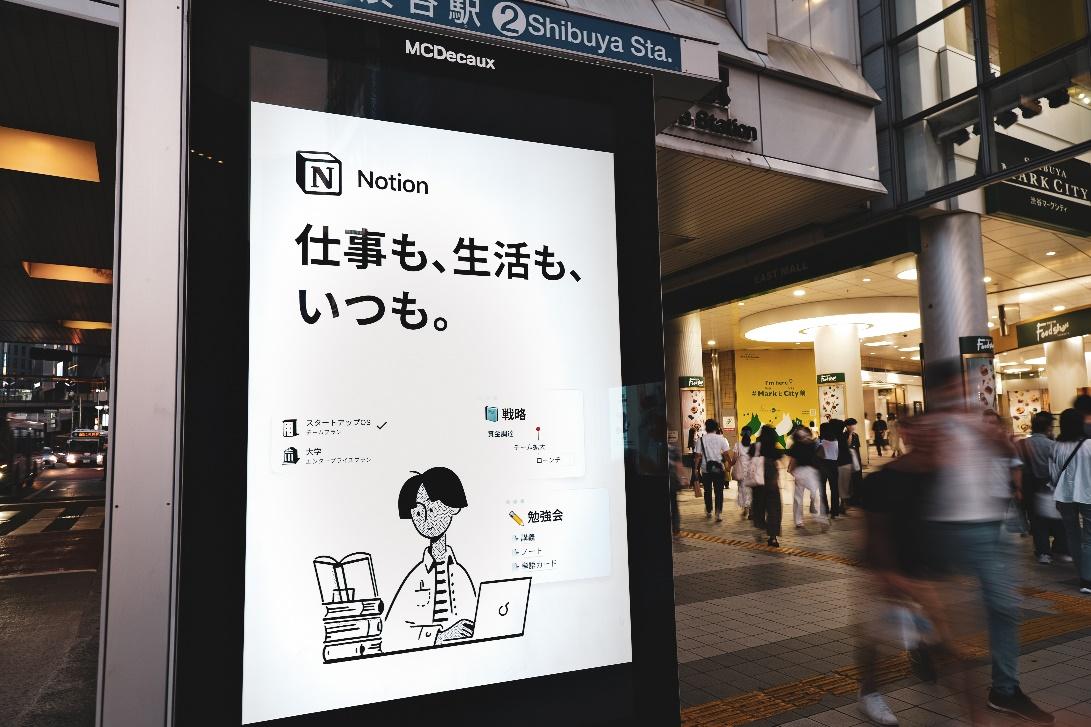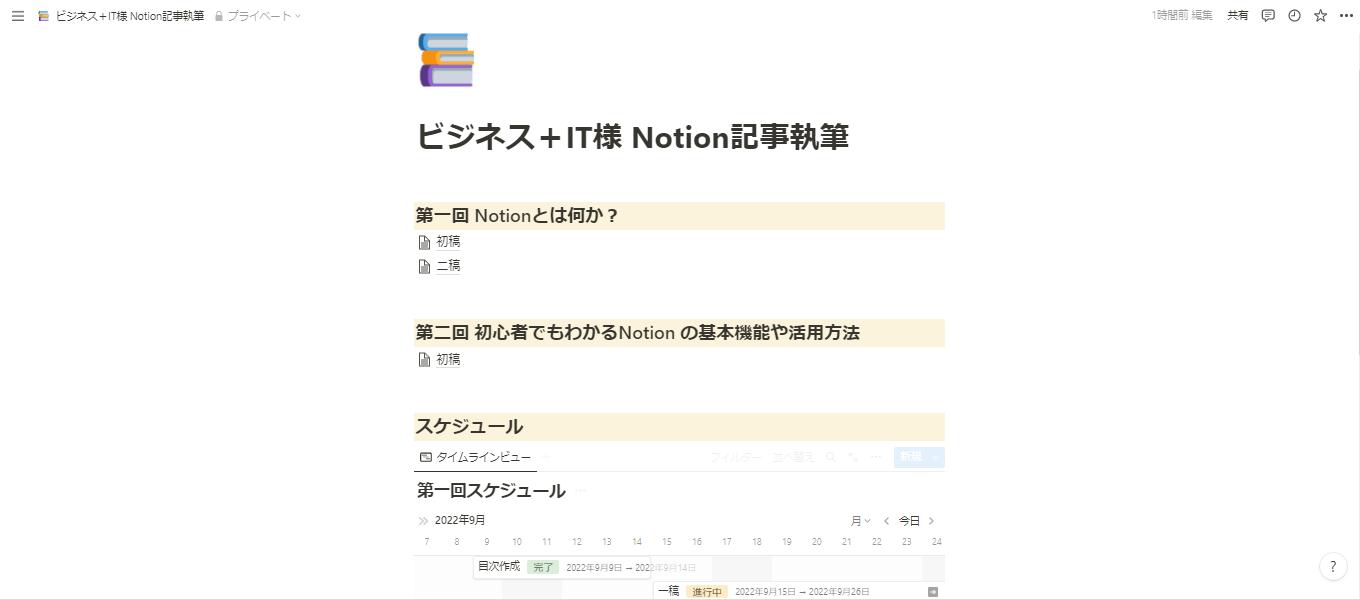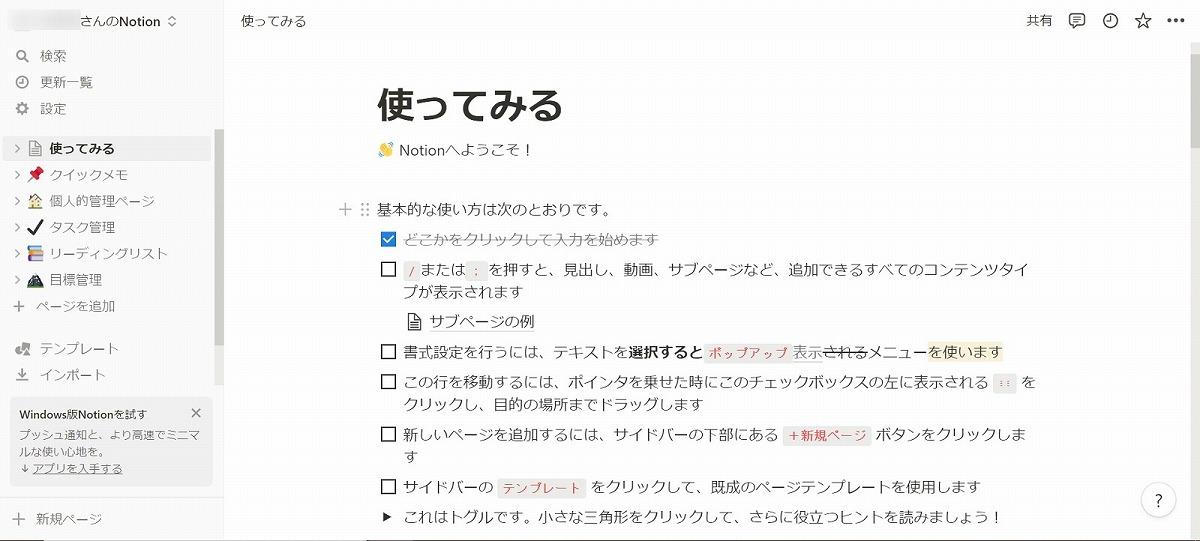- 会員限定
- 2023/11/07 更新
Notion(ノーション)とは何かを基礎から解説、なぜ「超万能仕事アプリ」と言えるのか
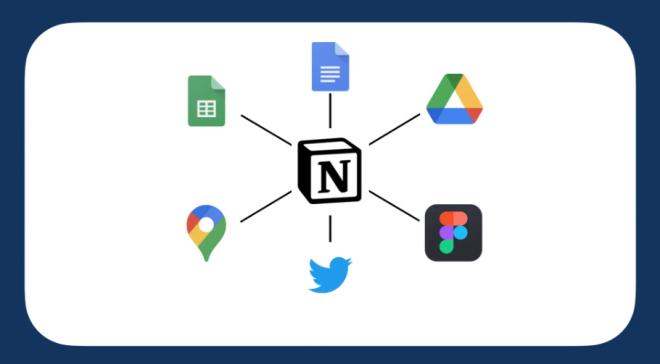
Notionとは何か
Notionはカスタマイズ性に富んでおり、マルチに使えるデジタルな作業場所となる。使い方によってはメモアプリにも、チームのプロジェクト管理ツールにもなる。
またNotionには以下の3種類がリリースされており、時間や場所を問わず、いつでも利用できるのが魅力だ。
- 直接ブラウザを用いて利用するWeb版
- ダウンロードして利用するデスクトップ版
- スマホなどから利用できるモバイル版
Notionの日本語版
そもそもNotionは、米Notion Labs(以下、Notion社)によって開発された。Notion社は2014年に設立され、コラボレーションツール「Notion」を2016年にリリース。現在2022年では約1兆円という評価額を達成したユニコーン企業だ。リリース当初は日本で目立っていなかったが、2021年10月から日本語対応のベータ版を開始。そして2022年6月に日本法人のNotion Labs Japanを設立し、2022年11月には日本語版の正式版のリリースを発表した。
それに加えて近頃では、渋谷の屋外看板やバス停広告など、東京都内でNotionの広告を見かけるようになった。スタイリッシュなイラストと、アプリ画面2~3枚だけが載っているシンプルなもので、まさにNotionのブランディングが表れた広告だ。
日本語対応に加え、ブランディング戦略も相まって、日本国内での知名度は急激に高まり、人気を高めるきっかけとなった。Notion社によると、チームで利用するワークスペースの新規開設数は前年比約3倍となり、トヨタ自動車や三菱重工、サイバーエージェントといった大企業への導入も拡大したという。
Notionの機能、「オールインワン」の意味とは
Notionはデジタルな作業場所となるツール、と先述した。おそらく多くの人が、デジタルな作業場所として複数の製品を使い分けているのではないだろうか。具体例を出すと、以下の通りだ。
- メモや議事録はメモ帳やOneNote
- 表の作成や、関数の計算はExcel
- 発表資料の作成はPowerPoint
- マニュアルの作成はWord
- ドキュメントの保存先はSharePointやBox
たとえばSharePointに格納したExcelでデータの表を見ながら、PowerPointで資料をまとめる、といったように複数のツールを組み合わせて作業することも少なくないだろう。この作業スタイルに慣れているとはいえ、もし、さまざまな作業を1つのツールで行うことができれば、もっと効率的に作業できるのではないだろうか。
そのような作業スタイルを実現するのが、Notionである。つまり、上記のような機能がNotionにまとまっているのである。
このようなさまざまな作業すべてをNotionだけでできてしまうという多機能さが、Notionの大きな特徴だ。さまざまなツールを開く必要はなく、Notion1つで済む。これが、「オールインワン」と呼ばれる理由である。オンラインであればWebブラウザか専用のアプリケーションから、PCでもモバイルでも簡単かつ快適に利用できる。
まさに今、筆者は本記事の執筆をNotion上で行っている。記事の執筆、スケジュール管理、タスク管理、関係者のレビューに至るまで全てをNotionで行った(図1)。
このような多機能なページの立ち上げも、ものの数分あればできてしまう。多機能であるが、操作は極めてシンプルだ。準備を簡単に行うことができるので、本来の作業に割く時間をより多く捻出できる。
ただ使いやすいというだけではない。自分の仕事のしやすいようにカスタマイズできることも、仕事を効率化できる1つの要素と言えるだろう。Notionには、個人だけでなく、組織の仕事を何倍にも加速させるヒントがたくさん隠れているのだ。
Notionの料金
Notionには4つの料金プランがある。以下の表を参照してほしい(図2)。| 使用者 | プラン名 | 料金 | 機能 |
| 個人 | フリー | 無料 | ・Slack、GitHubなどとの連携 ・ベーシックなページアナリティクス(実装予定) ・7日間のページ履歴 ・特定のページで、友人や家族、同僚とコラボレーション ・10名のゲストを招待可能 |
| プラス | 10ドル/月 毎年請求の場合は1ユーザー当たり8ドル/月 |
フリープランの全機能に加えて以下の機能 ・チームで使える無制限のブロック ・無制限のファイルアップロード ・30日間のページ履歴 ・ワークスペースの特定のページに社外の共同制作者を追加 ・100名のゲストを招待可能 |
|
| チーム・組織 | ビジネス | 18ドル/月 毎年請求の場合は1ユーザー当たり15ドル/月 |
プラスプランの全機能に加えて以下の機能 ・SAML SSO(シングルサインオン) ・プライベートチームスペース ・PDFの一括エクスポート ・高度なページアナリティクス(実装予定) ・90日間のページ履歴 ・250名のゲストを招待可能 |
| エンタープライズ | 要問い合わせ | ビジネスプランの全機能に加えて以下の機能 ・ユーザープロビジョニング(SCIM) ・高度なセキュリティ設定 ・監査ログ ・カスタマーサクセスマネージャー ・ワークスペースアナリティクス(実装予定) ・無制限のページ履歴 ・500名のゲストを招待可能 |
Notionは個人向けのフリープランであれば、無料で利用することができる。登録も簡単にできるため、気になった方はとにかく実際に触ってみてほしい。
Notionの登録とログイン
Notionは最初にアカウントを作成することで、各種機能を利用することができるが、アカウントは公式ページの「Notionを無料で使ってみる」と書かれたボタンから作成を開始できる。新規でアカウントを作成する場合、メールアドレスを入力し「メールアドレスでログインする」をクリックすると、入力したメールアドレスにサインアップコードが送られてくる。そのコードを入力し、「新規アカウントを作成する」をクリックするだけで、アカウントが作成される。
その後に表示される、Notionでの表示名やパスワードを設定し、「続ける」ボタンをクリック。次に、チーム・個人のどちらで利用するかを選択すれば、Notionへのログインが完了する。その所要時間はわずか3分ほどだ。
また、GoogleアカウントやAppleアカウントでのログインも可能。サインアップコードの受信・入力や表示名・パスワードの設定といった作業を省くことができ、アカウント作成にかかる時間はわずか1分程度だ。
アカウントを作成した後、「使ってみる」という画面が表示される(図3)。
この「使ってみる」の画面ではテンプレートされた機能などが用意されているほか、基本的な使い方のチェックリストが表示され、それに沿って機能を実際に使ってみながら使い方を確認することができる。
【次ページ】Notionの4つの機能と使い方事例
関連コンテンツ
関連コンテンツ
PR
PR
PR